De beste 2 manieren om de afspeellijst op de iPod te bewerken
Afspeellijsten op de iPod is heel belangrijk voor elke iPod-gebruiker, omdat het niet nodig is om muziek apart te selecteren en af te spelen als je afspeellijsten op je iPod hebt gemaakt. Je hoeft alleen maar op de afspeellijsten te klikken en je favoriete nummers worden automatisch afgespeeld omdat je je favoriete nummers al aan je afspeellijst hebt toegevoegd. Het maken van afspeellijsten op de iPod is een beetje moeilijk als je iTunes gebruikt om ze te maken en het kost tijd om nummers aan de afspeellijst toe te voegen met iTunes. Er is andere software voor u beschikbaar waarmee u nummers aan de afspeellijst kunt toevoegen, iPod-afspeellijsten kunt bewerken, nieuwe afspeellijsten kunt toevoegen of ook de oude afspeellijsten kunt verwijderen. U kunt de afspeellijst dus eenvoudig beheren met andere software zoals Wondershare DrFoneTool – Telefoonbeheer (iOS).
Deel 1. De beste manier om de afspeellijst op de iPod te bewerken
Wondershare DrFoneTool – Telefoonbeheer (iOS) software is een product van Wondershare Company en stelt u in staat om afspeellijsten ook op iPod, telefoon of iPad te bewerken. DrFoneTool – Phone Manager (iOS) stelt gebruikers in staat om iPod-afspeellijsten te exporteren. U kunt nieuwe nummers toevoegen aan eerder gemaakte afspeellijsten. Verwijder nummers uit afspeellijsten. Exporteer afspeellijsten eenvoudig naar computer of mac of rechtstreeks naar een ander apparaat. DrFoneTool – Phone Manager (iOS) stelt gebruikers in staat om alle soorten ios-apparaten ook met hun computer en Android-apparaten te verbinden. Gebruikers kunnen dus eenvoudig hun mediabestanden beheren op alle soorten apparaten.

DrFoneTool – Telefoonbeheer (iOS)
Breng MP3 over van iPhone/iPad/iPod naar pc zonder iTunes
- Overzetten, beheren, exporteren/importeren van uw muziek, foto’s, video’s, contacten, sms, apps enz.
- Maak een back-up van uw muziek, foto’s, video’s, contacten, sms, apps enz. Naar de computer en herstel ze eenvoudig.
- Breng muziek, foto’s, video’s, contacten, berichten, enz. over van de ene smartphone naar de andere.
- Breng mediabestanden over tussen iOS-apparaten en iTunes.
- Ondersteun alle iPhone-, iPad- en iPod touch-modellen met alle iOS-versies.
Hoe afspeellijsten op de iPod te bewerken met DrFoneTool – Phone Manager (iOS)
Om de iPod-afspeellijst te bewerken met DrFoneTool – Phone Manager (iOS), download en installeer je deze op je computer of mac vanaf de officiële pagina van Wondershare DrFoneTool – Phone Manager (iOS).
Stap 1 Zodra u DrFoneTool – Phone Manager (iOS) op uw apparaat hebt geïnstalleerd, start u het en selecteert u de functie ‘Phone Manager’. Het zal u vragen om uw iPod aan te sluiten met een USB-kabel. Het ondersteunt ios en android beide apparaten, dus je kunt eenvoudig elk apparaat aansluiten.

Stap 2 Verbind nu de iPod met de computer met behulp van de kabel van uw iPod. DrFoneTool – Phone Manager (iOS) zal uw iPod nu tonen op de DrFoneTool – Phone Manager (iOS) interface.

Nummer toevoegen aan iPod-afspeellijsten
U kunt nu nummers aan uw iPod-afspeellijst toevoegen. Ga naar het tabblad Muziek op de interface. Na het laden van uw muziekbestanden aan de linkerkant van de DrFoneTool – Phone Manager (iOS) interface kunt u uw beschikbare afspeellijsten zien. Klik nu op de afspeellijst die u wilt bewerken. Ga bovenaan naar toevoegen en selecteer ‘Bestand toevoegen’ of ‘Map toevoegen’. Selecteer het muziekbestand en klik op openen. Je nummers zijn nu met succes toegevoegd aan je afspeellijst.

Nummers uit de afspeellijst verwijderen
DrFoneTool – Met Phone Manager (iOS) kunt u ook nummers verwijderen. Om nummers van de iPod-afspeellijst te verwijderen, gaat u naar muziek, selecteert u de afspeellijst die u moet bewerken. Controleer nu de nummers en klik vervolgens op de knop Verwijderen bovenaan de bibliotheek. Om het verwijderen van nummers te bevestigen, klikt u tenslotte op JA. Je nummers zijn nu niet meer je iPod-afspeellijst.

Video-tutorial: Hoe afspeellijst op iPod te bewerken
Deel 2. Bewerk afspeellijst op iPod met iTunes
Je kunt je afspeellijst ook bewerken met iTunes. Het is ook gemakkelijk als u een iPod gebruikt, omdat Apple iPod-gebruikers de mogelijkheid biedt om de afspeellijst rechtstreeks te bewerken met slepen en neerzetten. Als u een nummer aan de iPod wilt toevoegen met iTunes, downloadt u de nieuwste versie van iTunes naar uw computer of mac en volgt u de onderstaande stappen om eenvoudig nummers toe te voegen
Stap 1 Nadat u de nieuwste versie van iTunes op uw computer hebt geïnstalleerd, start u iTunes en sluit u uw iPod aan met een USB-kabel. U ziet uw apparaat in de apparatenlijst.

Stap 2 Om uw iPod-afspeellijst te bewerken, moet u enkele wijzigingen aanbrengen in uw iTunes-software. Zodra iTunes uw apparaat heeft gedetecteerd, klikt u op uw apparaat wanneer u erop klikt, u wordt doorgestuurd naar de overzichtspagina van uw iPod. Scroll hier naar beneden met de cursor en vink de optie ‘Muziek en video’s handmatig beheren’ aan en klik op toepassen.
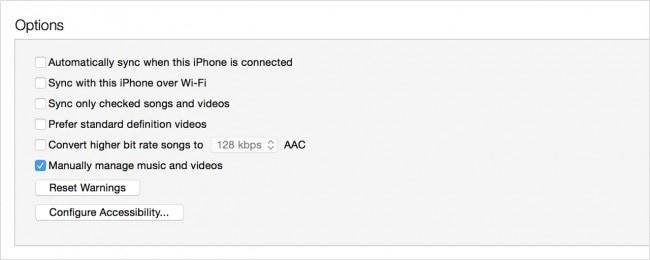
Stap 3 Zodra deze optie nu is aangevinkt, kunt u de afspeellijst op de iPod bewerken. Ga nu naar je apparaat en selecteer de afspeellijst die je wilt bewerken. U vindt uw afspeellijst linksonder in de iTunes-interface.
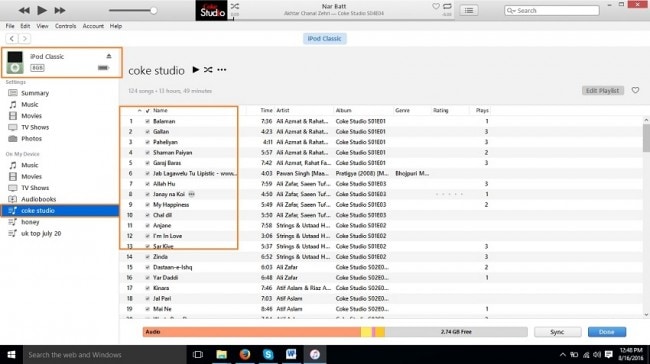
Stap 4 Ga nu naar de muziekmap op uw computer en selecteer de nummers die u wilt bewerken in de iTunes-bibliotheek. Selecteer en sleep ze om nummers toe te voegen.
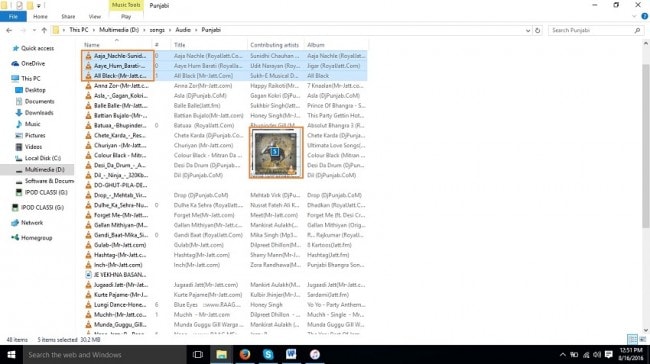
Stap 5 Nadat je nummers uit de muziekmap hebt gesleept, zet je ze neer op je iPod-afspeellijst. Als je ze eenmaal hebt laten vallen. Je kunt nu nummers vinden in de iPod-afspeellijst.
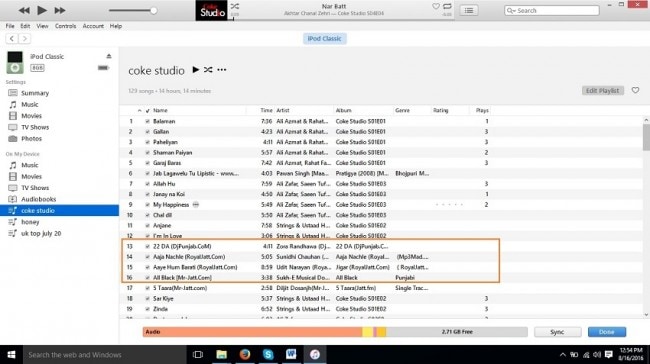
Nummers verwijderen met iTunes
Gebruikers kunnen nummers van hun iPod verwijderen met iTunes. Om nummers van de iPod-afspeellijst te verwijderen, sluit u uw iPod aan op de computer. Selecteer de afspeellijst en selecteer vervolgens de nummers die u moet verwijderen. Nadat je het nummer hebt geselecteerd, klik je er met de rechtermuisknop op en klik je op verwijderen. Je nummer wordt nu verwijderd uit de iPod-afspeellijst.
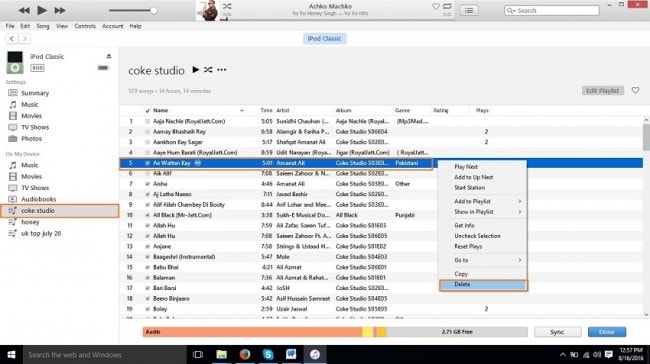
Na het bekijken van deze twee manieren om iPod-afspeellijsten te beheren, zijn dit de 2 beste manieren om uw afspeellijst te beheren of te bewerken. Wondershare DrFoneTool – Telefoonbeheer (iOS) is de enige beste oplossing omdat u hiermee alle bestanden van ios-apparaten kunt bewerken. Gebruikers kunnen de afspeellijst op elk ios-apparaat, inclusief iPhone, iPad of iPod, eenvoudig met een paar klikken bewerken. Maar het wordt geleverd met veel andere functies, zoals het exporteren van uw afspeellijst naar de computer of het importeren naar een apparaat of het rechtstreeks overbrengen van nummers naar andere apparaten zonder iTunes-beperkingen en ook apparaatlimieten.
Laatste artikels

